كيفية الحصول على ميزات Galaxy AI الجديدة من سامسونج على أي هاتف
نشرت: 2024-01-21اختتمت سامسونج للتو حدث Galaxy Unpacked، وهو أول إطلاق رئيسي لها في عام 2024. أعلنت الشركة عن سلسلة Samsung Galaxy S24 الجديدة مع ترقيات في الأجهزة والبرامج بالإضافة إلى Galaxy AI الجديد. يوفر هاتف Galaxy AI ميزات الذكاء الاصطناعي الجديدة لأجهزة Samsung Galaxy S24.
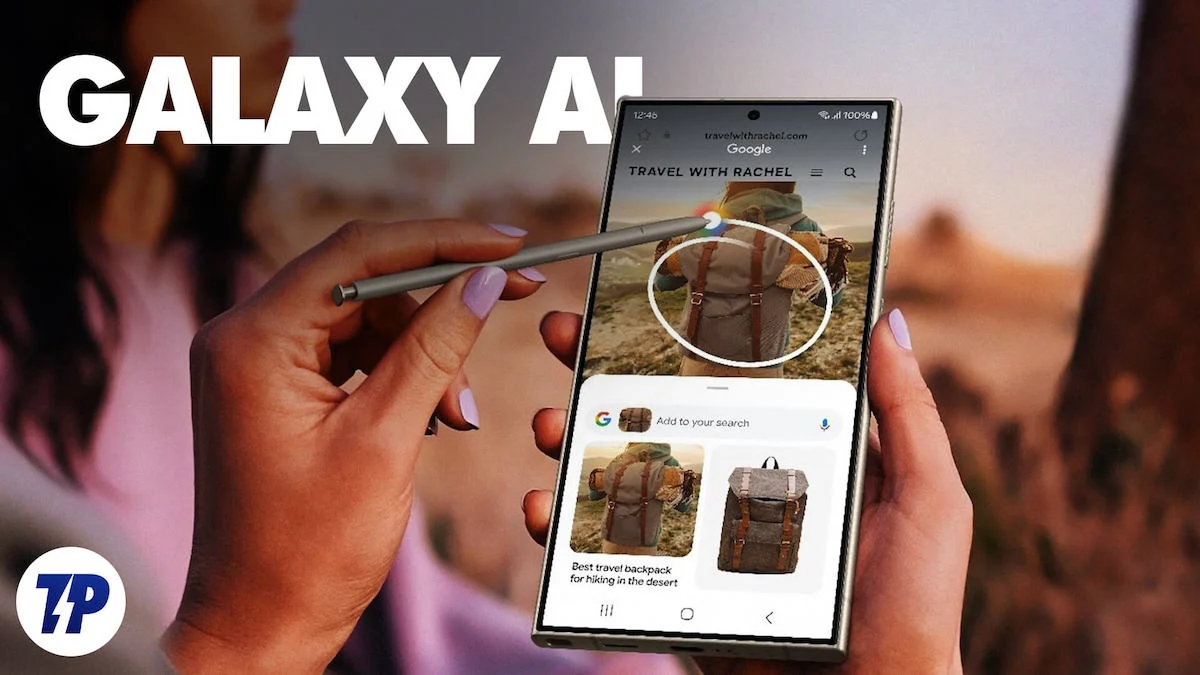
أفضل شيء في تطبيق الذكاء الاصطناعي من سامسونج هو أنه بدلاً من روبوت الدردشة أو مساعد الذكاء الاصطناعي، قامت سامسونج بدمج الذكاء الاصطناعي في المجالات ذات المعنى، مما يجعلها أكثر قابلية للاستخدام وقيمة. معظم ميزات الذكاء الاصطناعي التي أعلنت عنها سامسونج سبق أن رأيناها في أجهزة أخرى، أبرزها على هواتف Google Pixel وغيرها على شكل تطبيقات ومواقع إلكترونية.
إذا كانت هذه الميزات مثيرة للإعجاب وتريد استخدامها على هاتفك الذكي. وإليك كيف يمكنك استخدامها. في هذا الدليل، ستتعرف على سبع ميزات للذكاء الاصطناعي أعلنت عنها سامسونج وكيفية استخدامها على أي هاتف ذكي.
جدول المحتويات
كيفية استخدام ميزات Samsung الجديدة للذكاء الاصطناعي على أي هاتف ذكي
فيما يلي الميزات الأساسية التي تحصل عليها مع Galaxy AI.
- الترجمة المباشرة – ترجمة صوتية ونصية فورية للمكالمات الهاتفية.
- مترجم – يترجم ويسجل المحادثات بلغتين دون الاتصال بالإنترنت.
- مساعدة الدردشة – تعمل على تحسين أسلوب الكتابة في الرسائل وتوفير ترجمة نصية بـ 13 لغة.
- مساعدة الملاحظات - يساعد في إنشاء الملاحظات وتوفير القوالب والأغلفة التي يتم إنشاؤها تلقائيًا وملخصات الملاحظات.
- مساعدة النسخ - تلخيص المذكرات الصوتية، وإنشاء النصوص والترجمات.
- التحرير التوليدي – يوفر إمكانات متقدمة لتحرير الصور في تطبيق Samsung Gallery.
- دائرة للبحث - لتمكين عمليات البحث عبر الإنترنت من خلال وضع دائرة حول المواضيع التي تظهر على الشاشة.
ترجمة حية
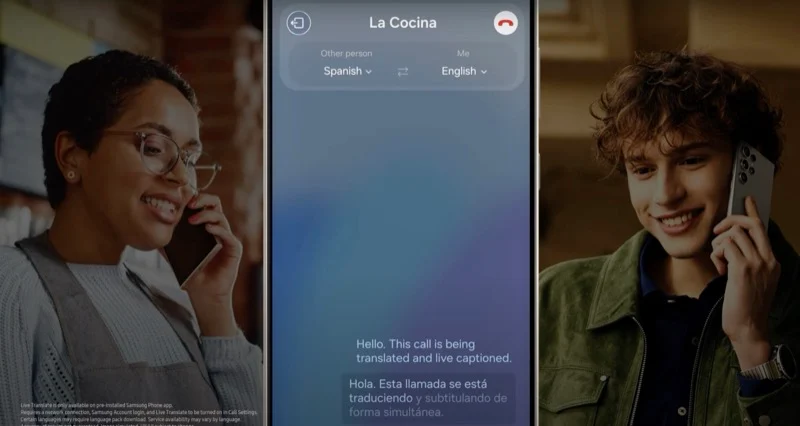
تعمل وظيفة الترجمة المباشرة في سلسلة Samsung Galaxy S24 على ترجمة الصوت في الوقت الفعلي وأثناء المكالمة الهاتفية. تعمل هذه الوظيفة على تسهيل التواصل مع الأشخاص الآخرين الذين يتحدثون لغة مختلفة. يمكن للترجمة المباشرة ترجمة النصوص والمحادثات الصوتية ومحتوى الشاشة. الوظيفة متاحة بالفعل على هواتف Google Pixel الذكية. إنه يعمل مع النصوص والكاميرا ومقاطع الفيديو والبودكاست والمكالمات الهاتفية ومكالمات الفيديو والرسائل الصوتية.
في وقت كتابة هذا التقرير، لم تكن وظيفة الترجمة المباشرة متاحة بعد على الهواتف الذكية الأخرى التي تعمل بنظام Android. ومع ذلك، هناك بعض الحلول التي يمكنك استخدامها لتحويل الأصوات إلى لغات مختلفة. العملية ليست سلسة مثل ميزة الترجمة على أجهزة Pixel وSamsung.
قبل أن نصل إلى الحل البديل، إليك كيفية استخدام النسخ المباشر على أجهزة Google Pixel.
كيفية استخدام ميزة الترجمة المباشرة على هاتف Pixel الذكي
- افتح تطبيق الإعدادات على هاتف Pixel الخاص بك
- قم بالتمرير لأسفل وحدد خيار النظام ثم انقر فوق الترجمة المباشرة وقم بتشغيل استخدام الترجمة المباشرة
- بعد تمكين الترجمة المباشرة، يمكنك إضافة اللغات التي تريد استخدامها للترجمة. للإضافة اضغط على إضافة لغة واختر من قائمة اللغات المتاحة. لاحظ أنه لن تدعم جميع اللغات نفس ميزات الترجمة المباشرة
- بمجرد إعداد لغاتك، سترى زر الترجمة في التطبيقات المدعومة. لا يدعم Pixel حاليًا ميزة الترجمة التلقائية في الوقت الفعلي للمكالمات الهاتفية
كيفية الحصول على ميزة الترجمة المباشرة على الهواتف الأخرى
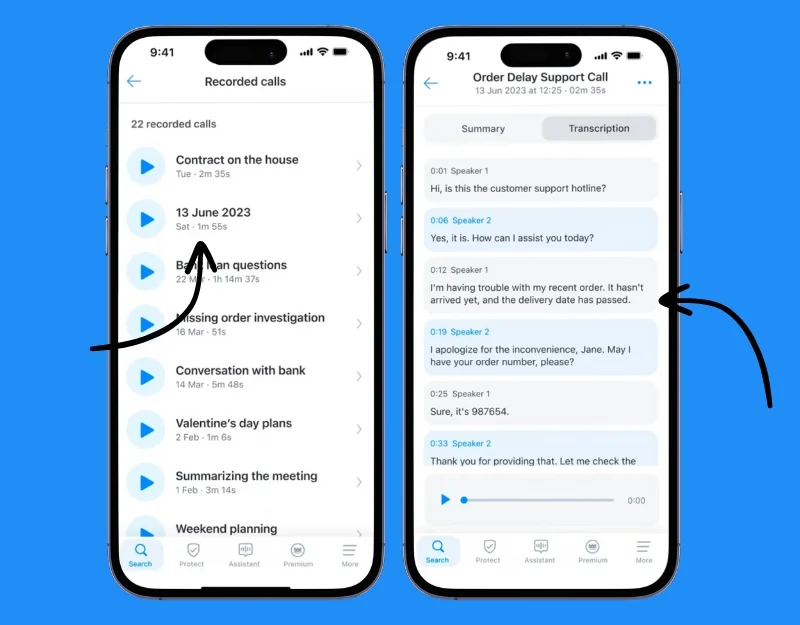
- قم بتثبيت تطبيق Truecaller وتطبيق Google Translate على هاتفك الذكي. يعمل على كل من أندرويد وآيفون. يمكنك استخدام ميزة تسجيل مكالمات Truecaller لترجمة محادثات هاتفك المحمول. هذه الميزة متاحة فقط للمستخدمين المميزين في الولايات المتحدة في الوقت الحالي.
- تسجيل المكالمة الواردة أو الصادرة . انتقل إلى التسجيل الصوتي الذي تريد ترجمته. استدعاء وظيفة النسخ. انسخ النص والصقه في خدمة الترجمة من Google لترجمته إلى لغة أخرى.
دائرة للبحث
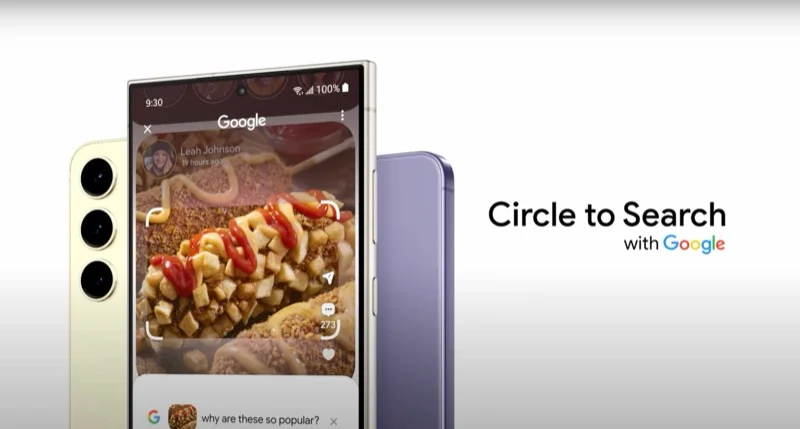
تعد دائرة البحث مفيدة للغاية إذا كنت تريد البحث عن أي عنصر على شاشتك. باستخدام هذه الميزة، يمكنك البحث عن معلومات حول صورة أو نص من خلال رسم دائرة حولها باستخدام قلم S Pen أو الإصبع. ويستخدم Google Lens لمسح نتائج البحث وتقديمها من Google. ستكون ميزة Circle-to-Search متاحة أيضًا لسلسلة Google Pixel 8. يمكنك أيضًا استخدام هذه الميزة على الأجهزة الأخرى عبر تطبيق Google Lens. لا يمكنك تحديد الصورة بالنقر عليها. يمكنك التقاط لقطة شاشة واقتصاصها والبحث عن النتائج. هذه هي الطريقة التي يعمل بها.
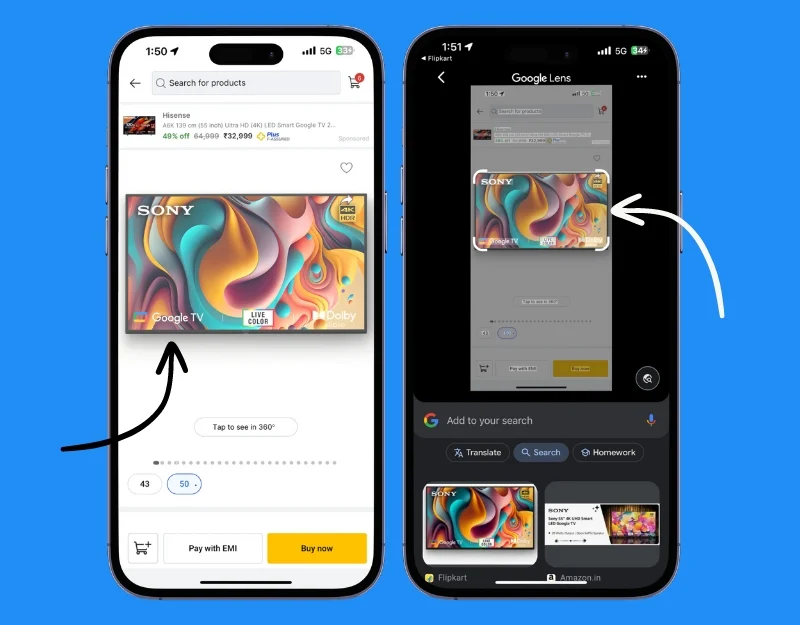
- قم بتثبيت تطبيق Google Lens على جهاز Android الخاص بك، ثم قم بتثبيت تطبيق Google على جهاز iPhone الخاص بك. Google Lens غير متوفر لأجهزة iPhone.
- التقط لقطة شاشة وقم بقص العنصر الذي تريد البحث عنه على الشاشة.
- سيقوم تطبيق Google Lens بمسح النص وإرجاع النتائج من Google.
مترجم
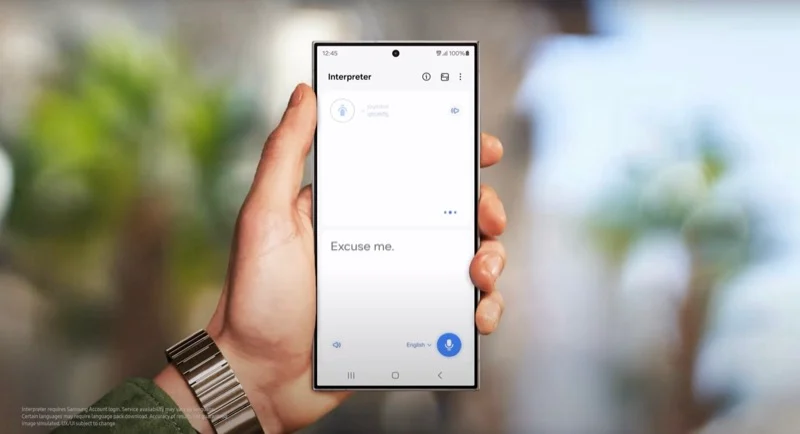
تتيح لك وظيفة المترجم الفوري في هاتف Samsung S24 ترجمة وتسجيل المحادثات بين لغتين في الوقت الفعلي. وهو يعمل حاليا. يمكنك أيضًا استخدام هذه الوظيفة على الأجهزة الأخرى باستخدام تطبيق الترجمة من Google. على غرار وظيفة المترجم الفوري في سامسونج، يوفر تطبيق Google Translate نسخًا فوريًا للأصوات. التطبيق مجاني ويعمل أيضًا دون اتصال بالإنترنت.
كيفية استخدام وضع المترجم الفوري على الأجهزة الأخرى
- قم بتثبيت تطبيق الترجمة من Google على هاتفك الذكي. وهو متاح لكل من Android و iPhone.
- افتح التطبيق واضغط على المحادثة لبدء وضع المحادثة.
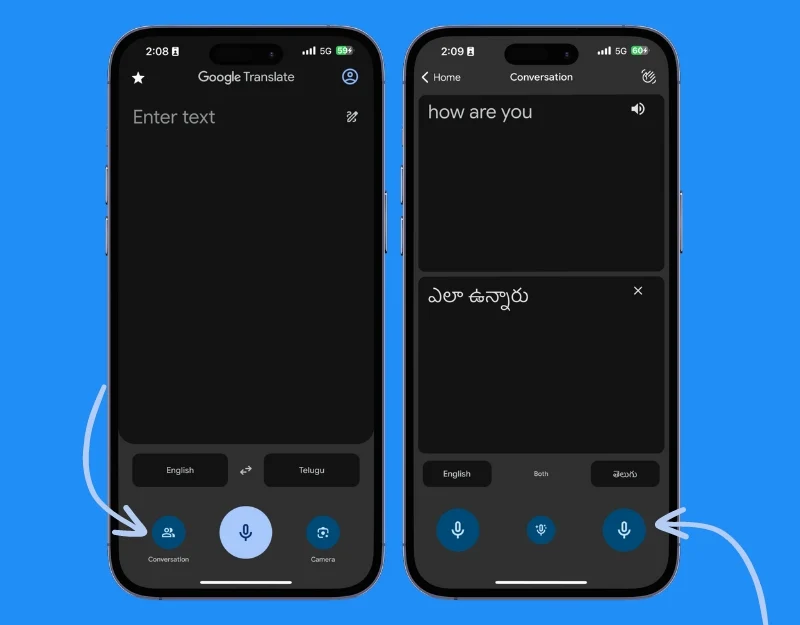
- انقر على الميكروفون وابدأ في التحدث. يقوم التطبيق تلقائيًا بترجمة الصوت إلى اللغة الأخرى، بالإضافة إلى إخراج الصوت. يمكن للطرف الآخر النقر والتحدث على الميكروفون الموجود على الجانب الآخر وتحويل الصوت.
- يمكنك أيضًا استخدام تطبيق المترجم في وضع عدم الاتصال. قم بتنزيل الأصوات التي تحتاجها لتحويل النص.
- يمكنك أيضًا استخدام وضع المترجم الفوري عبر Google Assistant من خلال مطالبته بأن يكون مترجمك الفوري بلغة معينة. على سبيل المثال، قل Hey Google، كن مترجمًا للغة الإسبانية أو اطلب أمرًا مشابهًا للغة التي تريدها.
مساعدة الدردشة
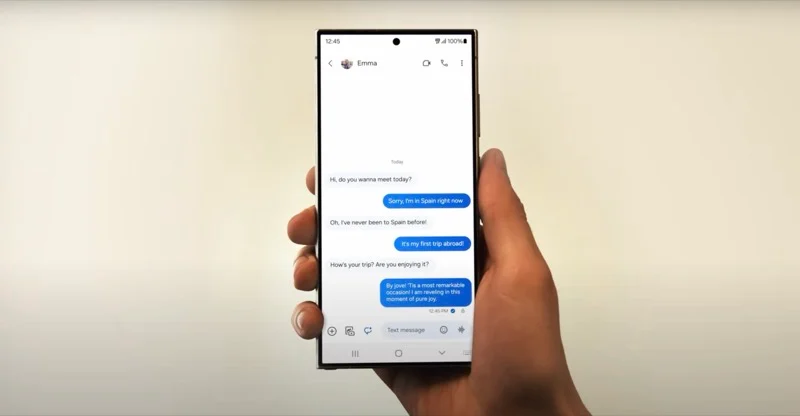
باستخدام ميزة Chat Assist المتوفرة عبر تطبيق Samsung Keyboard، يمكنك تحسين التواصل النصي لديك. يمكنك ترجمة الدردشات في الوقت الفعلي وتحسين أسلوب رسالتك وغير ذلك الكثير. تعمل خدمة Chat Assist مع العديد من تطبيقات المراسلة مثل Samsung وAndroid Messenger وGoogle Chat وWhatsApp وتدعم حاليًا أكثر من 17 منطقة.

يمكنك أيضًا استخدام ميزة Chat Assistant على الأجهزة الأخرى باستخدام تطبيق لوحة المفاتيح AI. على غرار مساعدة الدردشة على لوحة مفاتيح Samsung، تتيح لك تطبيقات لوحة المفاتيح المدعومة بالذكاء الاصطناعي ترجمة النص وتحسين نغمة المحادثات وغير ذلك الكثير. هناك العديد من لوحات المفاتيح التي تدعم الذكاء الاصطناعي في متجر التطبيقات. تتضمن التطبيقات الشائعة Wordtune، الذي يتيح لك إنشاء نص بمطالبات بسيطة؛ لوحة مفاتيح Google، والتي تتيح لك ترجمة النص، وMicrosoft SwiftKey، وغير ذلك الكثير.
كيفية الحصول على مساعدة الدردشة على جهازك
- قم بتنزيل وتثبيت تطبيق لوحة المفاتيح Microsoft Swiftkey AI على جهاز Android أو iPhone.
- افتح التطبيق وقم بإنشاء أو تسجيل الدخول باستخدام حساب Microsoft الخاص بك . يمكنك اتباع التعليمات التي تظهر على الشاشة.
- الآن قم بتعيين Microsoft Swift Key كلوحة مفاتيح افتراضية على جهاز Android أو iPhone. إذا كنت تستخدم جهاز iPhone، فانتقل إلى الإعدادات>SwiftKey>الكلمات الرئيسية>تمكين Swiftkey>السماح بالوصول الكامل.
- على أجهزة Android، اضغط على "نظام تحديد اللغات والإدخال" > انتقل إلى لوحة المفاتيح التي تظهر على الشاشة > اختر إدارة لوحات المفاتيح التي تظهر على الشاشة > قم بالتبديل على لوحة مفاتيح Microsoft SwiftKey. انقر فوق "موافق" عندما يُطلب منك ذلك >افتح أي تطبيق يستخدم لوحة المفاتيح >اضغط على أيقونة لوحة المفاتيح في الزاوية اليمنى السفلية> حدد Microsoft SwiftKey Keyboard للتبديل إليها.
- لتغيير اللغة، انقر على أيقونة الترجمة . حدد اللغة التي تريد تغيير النص.
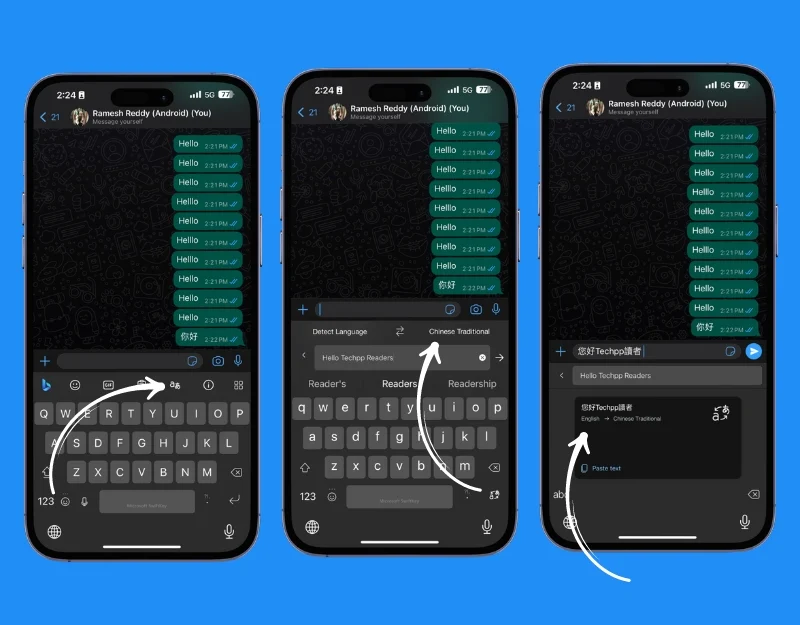
- لإنشاء نغمة النص وتغييرها، انقر فوق أيقونة Microsft Bing .
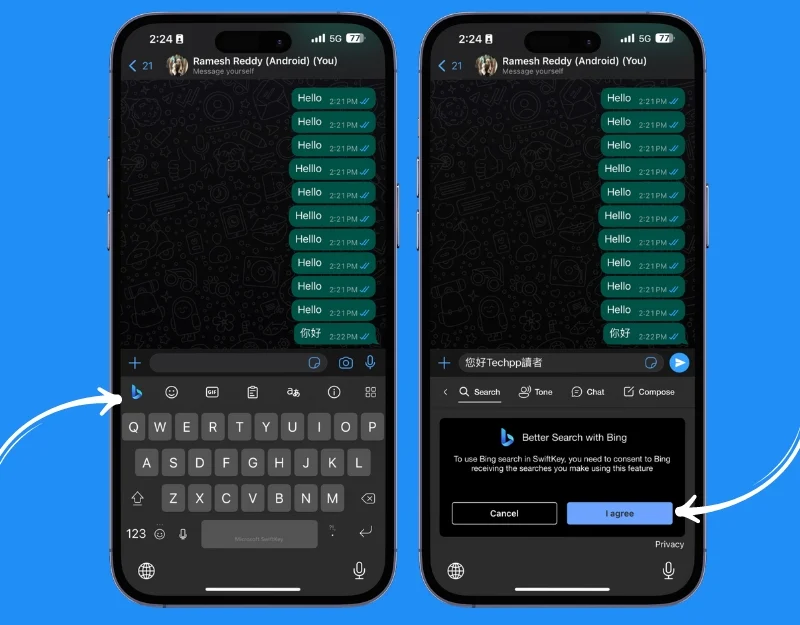
ملاحظة مساعدة
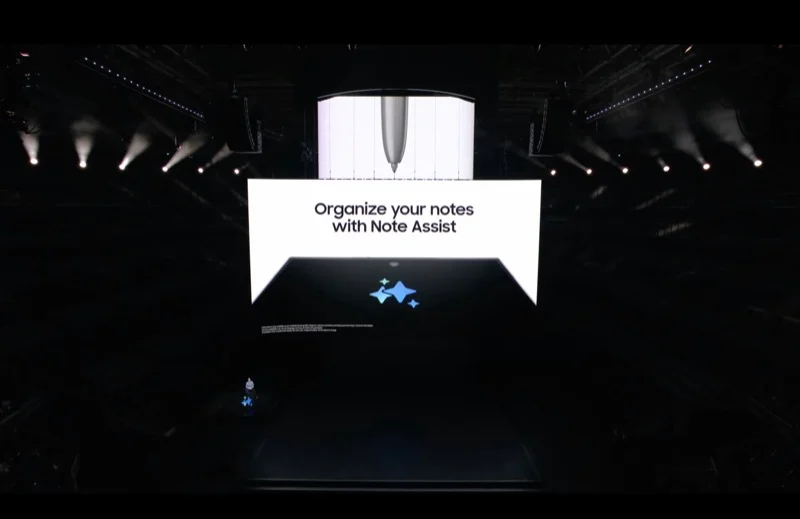
تساعدك ميزة Note Assist من سامسونج على إنشاء الملاحظات وتلخيصها وتنظيمها في تطبيق Samsung Notes. هناك العديد من تطبيقات تدوين الملاحظات المدعومة بالذكاء الاصطناعي والتي تسمح لك بنقل وظيفة Note Aisst إلى الأجهزة الأخرى. يعد Notion أحد التطبيقات الأكثر شعبية وتساعدك ميزة الذكاء الاصطناعي في Notion على إنشاء الملاحظات وتنظيمها وتلخيصها. يمكنك أيضًا استخدام تطبيقات تدوين الملاحظات الأخرى التي تعمل بتقنية الذكاء الاصطناعي لإنشاء ملاحظاتك وتنظيمها.
كيفية استخدام الذكاء الاصطناعي في Notion:
- قم بتحميل وتثبيت تطبيق Notion على هاتفك الذكي. وهو متاح مجانًا لكل من Android و iPhone.
- قم بإنشاء حساب إذا كنت جديدًا في Notion أو قم بتسجيل الدخول بدون حساب Notion موجود. حدد خطة شخصية عند إعداد حساب Notion الخاص بك.
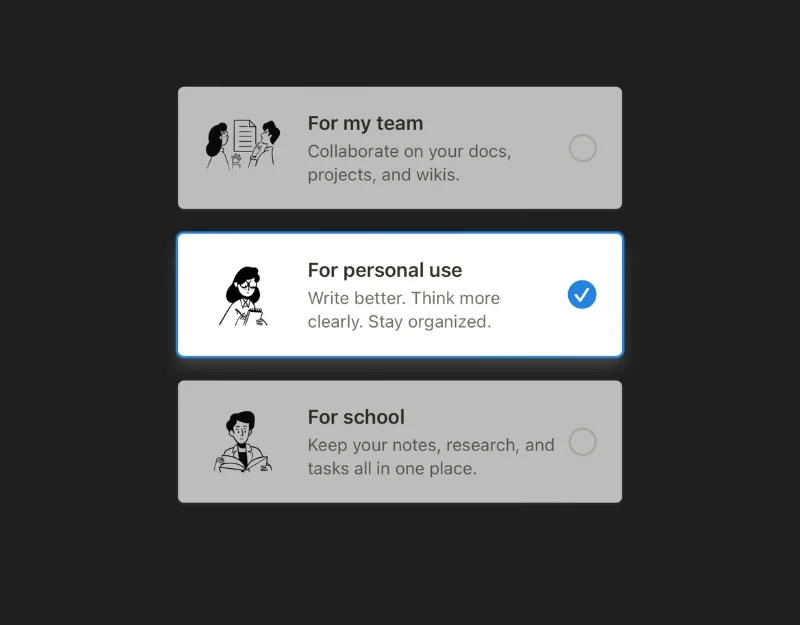
- انقر على أيقونة زائد لإضافة ملاحظات.
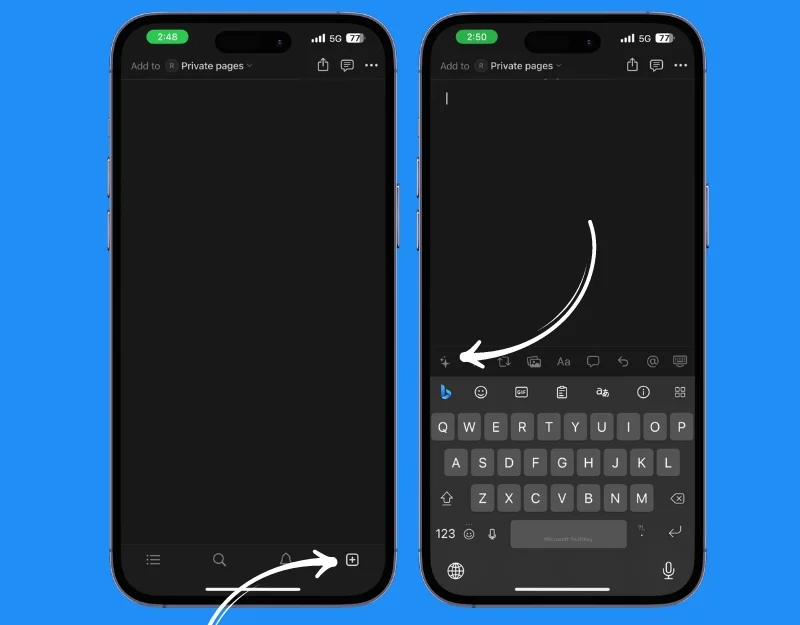
- للحصول على المساعدة، انقر على أيقونة AI الموجودة في الركن الأيسر السفلي من الشاشة وحدد التنسيق.
- الآن أدخل النص وسيقوم الذكاء الاصطناعي بإنشاء الملاحظات لك. يمكنك إدراج ملاحظاتك على الصفحة وتلخيصها باستخدام الذكاء الاصطناعي.
- وبدلاً من ذلك، يمكنك أيضًا استخدام تطبيقات مثل Reflect وMem وGoogle NotebookLM لإنشاء ملاحظات وتنظيمها.
مساعدة النص
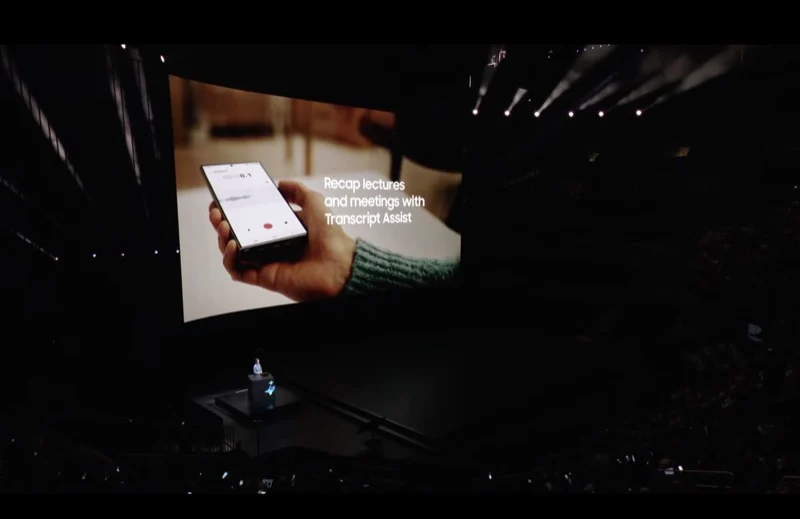
تقوم ميزة Transcript Assist الموجودة في Samsung S24 بتلخيص ذكرياتك الصوتية وإنشاء النصوص والترجمات. يمكنك إنشاء ملخص للصوت أو ترجمة النص إلى لغات أخرى. ميزة Voice Transcript متاحة بالفعل في تطبيق Google Recorder على هواتف Google Pixel الذكية. يمكنك تثبيت تطبيق Google Recorder على أي جهاز يعمل بنظام Android واستخدام ميزة Transcript Assistant على الأجهزة الأخرى. تطبيق Google Recorder غير متوفر على iPhone. يمكنك مشاركة التسجيلات الصوتية مع notta.ai ونقلها.
- قم بتنزيل وتثبيت تطبيق Google Recorder على هاتفك الذكي الذي يعمل بنظام Android
- افتح التطبيق وابدأ في تسجيل صوتك. انقر الآن على علامة التبويب Transcribe لرؤية انتقال صوتك وملخص المقطع الصوتي.
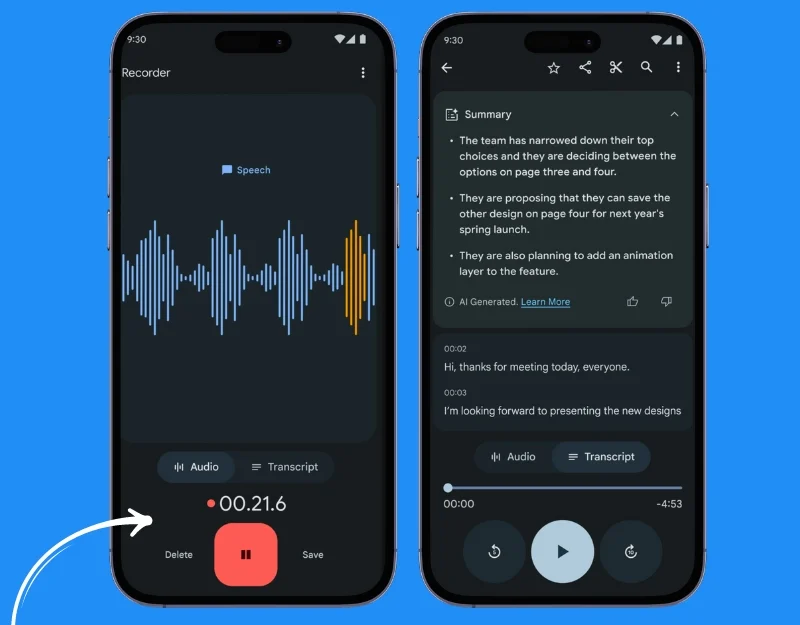
- إذا كنت تستخدم جهاز iPhone، فيمكنك استخدام تطبيق Voice Memos وتطبيق Notta AI لنسخ الصوت على جهاز iPhone الخاص بك. فتح المذكرة الصوتية وتسجيل الصوت. انقر على أيقونة ثلاثية النقاط وشارك الصوت في تطبيق Notta AI.
- ستقوم Notta AI بنسخ الصوت تلقائيًا لك.
التحرير التوليدي
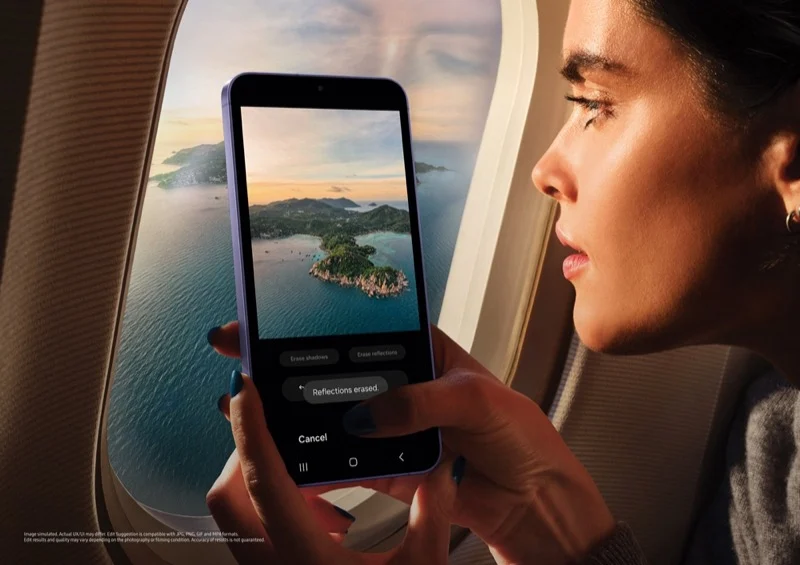
تشبه ميزات التحرير التوليدي من سامسونج ميزات Magic Editor في تطبيق Google Photos؛ يمكنك إجراء تعديلات معقدة على الصور باستخدام الذكاء الاصطناعي. يمكنك إزالة الكائنات الموجودة في الصورة وتحريكها وتكبيرها أو تصغيرها وتغيير الخلفية. يتوفر التحرير التوليدي في تطبيق Samsung Photos. يمكنك استخدام Magic Editor على هواتف Pixel وMagic Editor في تطبيق Google Photos للحصول على ميزات مماثلة على الأجهزة الأخرى. يرجى ملاحظة أن Magic Editor على الهواتف الذكية التي لا تحتوي على بكسلات متاح فقط لمشتركي Google One. يمكنك تثبيت أدوات تحرير الصور التابعة لجهات خارجية مثل Snapseed لاستخدام الميزات المشابهة لـ Magic Editor على الأجهزة الأخرى.
كيفية الحصول على ميزة التعديلات التوليدية على الأجهزة الأخرى
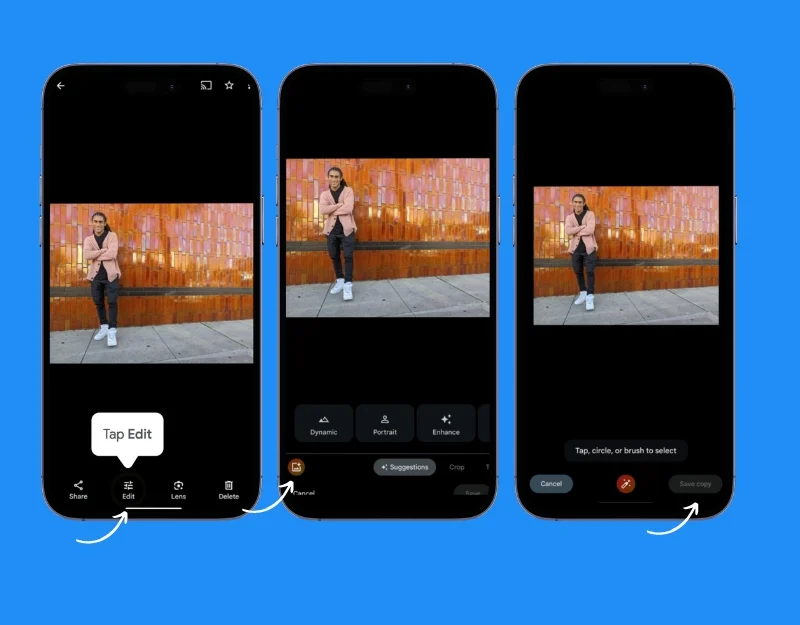
- قم بتنزيل وتثبيت صور Google على جهاز Android وiPhone.
- افتح تطبيق صور Google وحدد الصورة التي تريد تحريرها.
- اضغط على "تحرير" ، ثم انتقل إلى "الأدوات" وحدد "Magic Eraser".
- استخدم الممحاة السحرية وقم بوضع دائرة حول الكائن الذي تريد إزالته وسيقوم الذكاء الاصطناعي بحذفه.
- احفظ الصورة بعد إزالة الكائن، ثم اضغط على "تم" لحفظ الصورة التي تم تحريرها.
استمتع بتجربة ميزات الذكاء الاصطناعي الجديدة من سامسونج على جهازك
هذه هي ميزات الذكاء الاصطناعي السبعة التي أعلنت عنها سامسونج. بعضها عبارة عن ميزات حصرية لشركة Samsung، بينما تم تطوير البعض الآخر بالتعاون مع Google. هذه الميزات مفيدة حقًا ويمكن أن تكون مفيدة جدًا. إذا كنت تريد تجربة هذه الميزات على جهازك. يمكنك استخدام طرق بديلة للحصول على هذه الميزات على أي هاتف ذكي.
الأسئلة الشائعة حول الحصول على ميزات Galaxy AI على الهواتف الأخرى
1. ما هي الترجمة المباشرة وكيف يمكنني استخدامها على هواتف غير تابعة لشركة Samsung؟
يقوم تطبيق Live Translate بترجمة الكلام والنص في الوقت الفعلي، وهو أمر مفيد بشكل خاص للمحادثات الهاتفية. لاستخدام ميزة مماثلة على الهواتف غير التابعة لشركة Samsung، يمكنك استخدام خدمة الترجمة من Google أو تطبيق Truecaller لترجمة المكالمات. ومع ذلك، ضع في اعتبارك أن الترجمة في الوقت الفعلي للمكالمات قد لا تكون سلسة كما هو الحال في هواتف Samsung أو Pixel.
2. كيف تعمل ميزة دائرة البحث وهل هناك بديل للهواتف الذكية الأخرى؟
يتيح لك تطبيق Circle to Search البحث عن المعلومات عن طريق رسم دائرة حول النص أو الصور على شاشتك. بالنسبة للهواتف الذكية الأخرى، يمكنك استخدام Google Lens. التقط لقطة شاشة، واقطع المنطقة التي تريد البحث فيها واستخدم Google Lens للبحث عن المعلومات.
3. هل سيؤدي استخدام تطبيقات الجهات الخارجية لـ Chat Assist وميزات الذكاء الاصطناعي الأخرى إلى الإضرار بخصوصية بياناتي؟
تأكد من قراءة سياسة الخصوصية الخاصة بالتطبيق. في هذا المنشور، استخدمنا Microsoft Swiftkey، وهو أمر قانوني. إذا كنت تستخدم تطبيقات أخرى، فيجب عليك التحقق من سياسة خصوصية التطبيق والتأكد من أنك تقوم بتنزيل التطبيق من متاجر التطبيقات وليس من مصادر خارجية
4. هل هناك أي تكاليف مرتبطة باستخدام تطبيقات بديلة لميزات الذكاء الاصطناعي من سامسونج على الأجهزة الأخرى؟
نعم، قد تتطلب منك بعض البدائل، مثل Pixel Magic Editor وTruecaller Voice Recorder، الدفع مقابل استخدام الخدمة. ومع ذلك، هناك أيضًا بدائل مجانية لهذه الخدمات.
5. هل يمكنني استخدام ميزة المترجم الفوري على أجهزة أخرى غير Samsung S24؟
نعم، يمكنك استخدام تطبيق Google Translate الذي يقدم وظيفة مماثلة. يتيح الترجمة الفورية ونسخ المحادثات بلغات مختلفة. التطبيق متاح لكل من Android و iPhone ويمكن استخدامه أيضًا دون الاتصال بالإنترنت.
